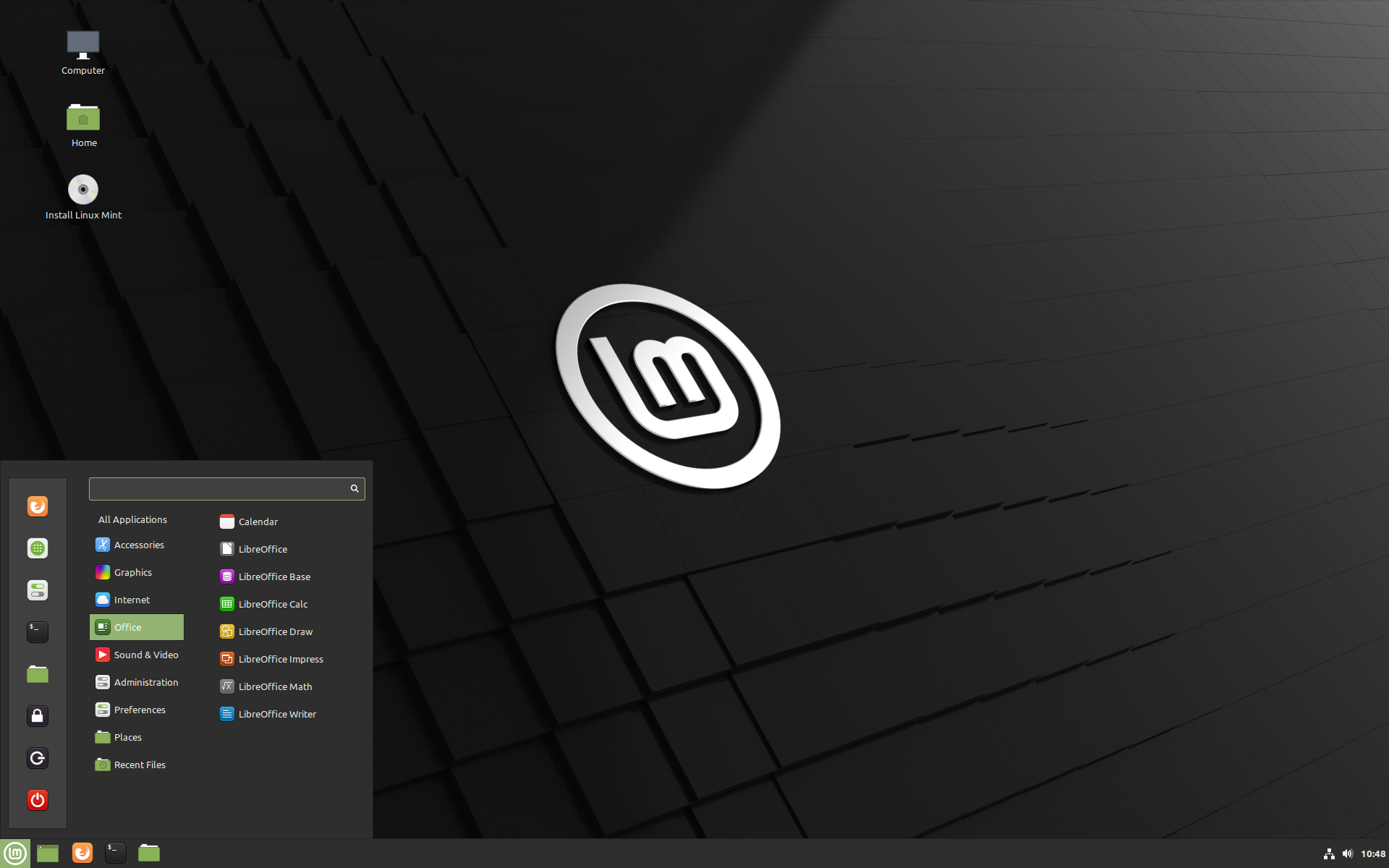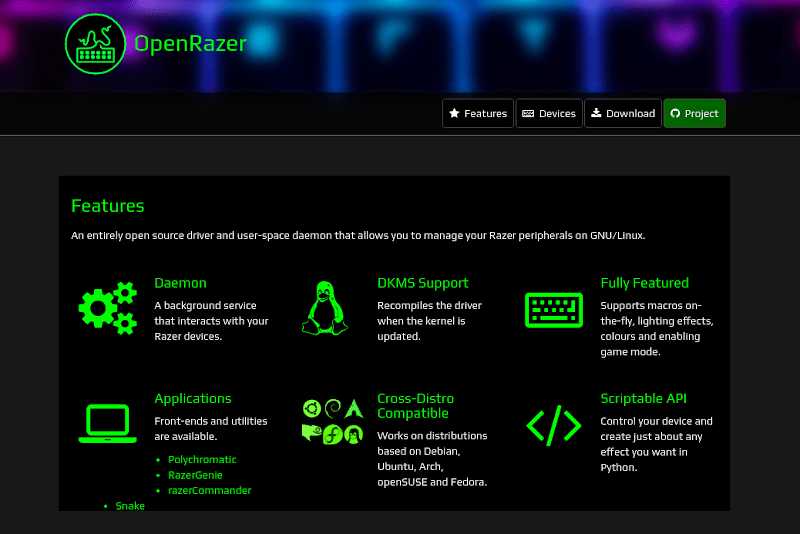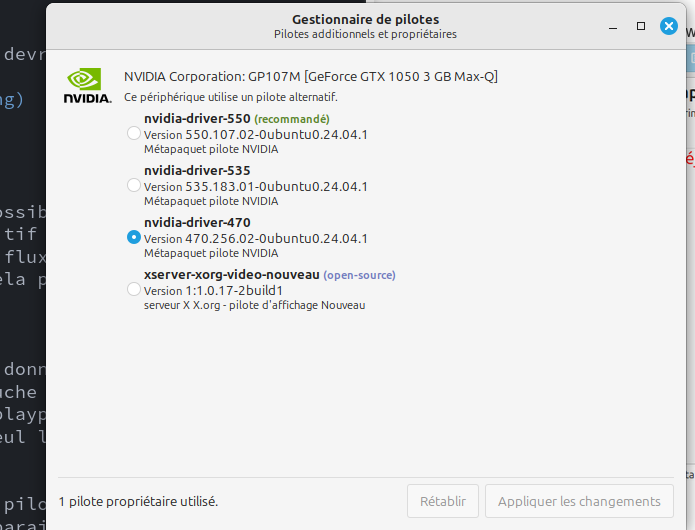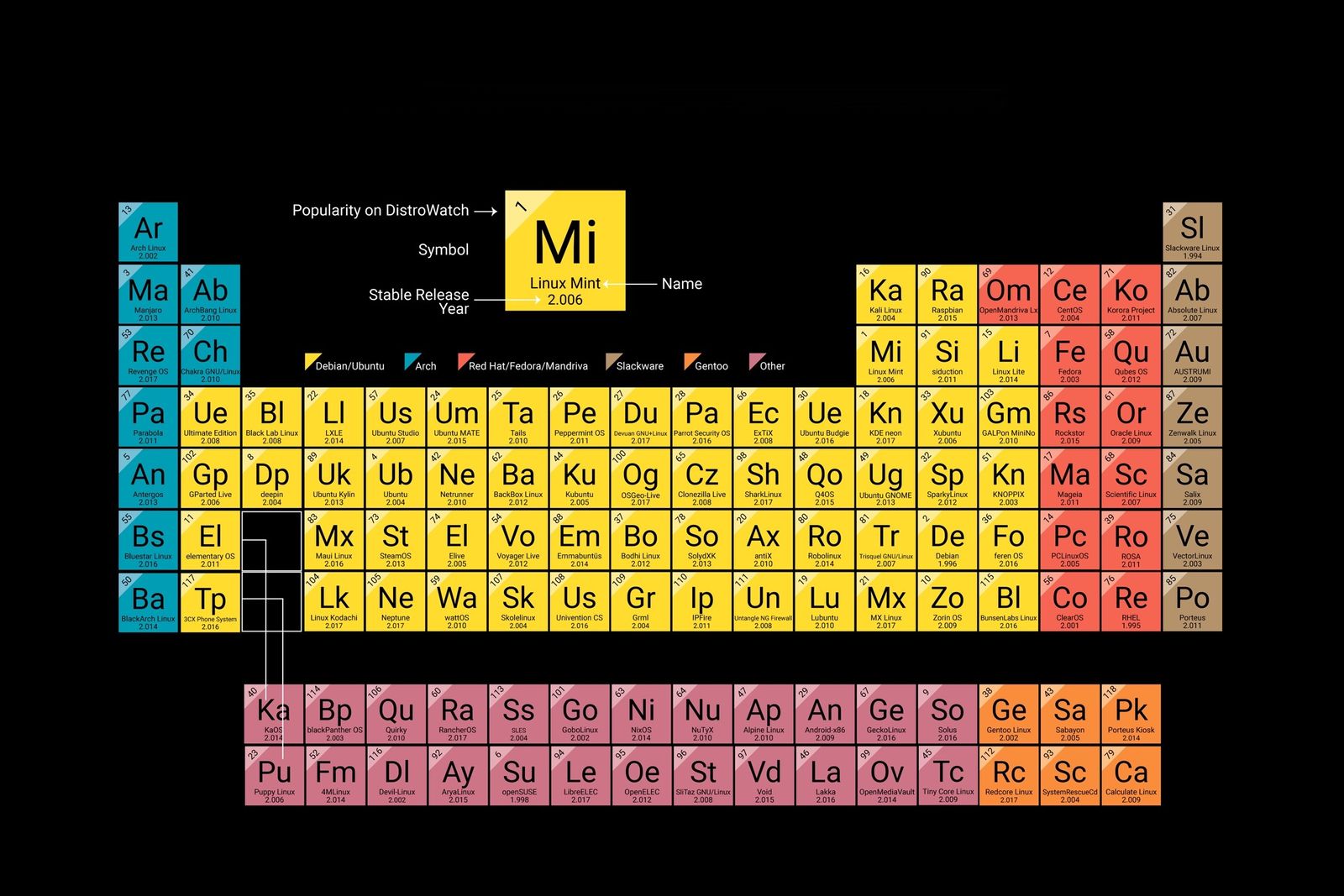(adaptation et traduction de cet article : https://www.howtogeek.com/everything-you-need-to-start-recording-music-on-linux/ )
Vous rêvez de faire de la musique, mais vous voulez le faire avec Linux ? Que vous soyez prêt à enregistrer de la musique sur votre distribution Linux préférée ou que vous cherchiez le bon endroit pour commencer, voici ce que vous devez savoir.

Gardez à l'esprit le type de musique que vous voulez faire
Vous pouvez faire n'importe quel type de musique sur Linux, mais il est utile de savoir ce que vous cherchez à faire. Par exemple, si vous voulez vous enregistrer en train de chanter tout en jouant de la guitare acoustique, vous aurez besoin d'une approche différente (et des logiciels différents) que si vous cherchez à produire de la musique électronique downtempo. Ne vous inquiétez pas si vous n'arrivez pas à vous décider, mais il est utile de savoir quel est votre objectif.
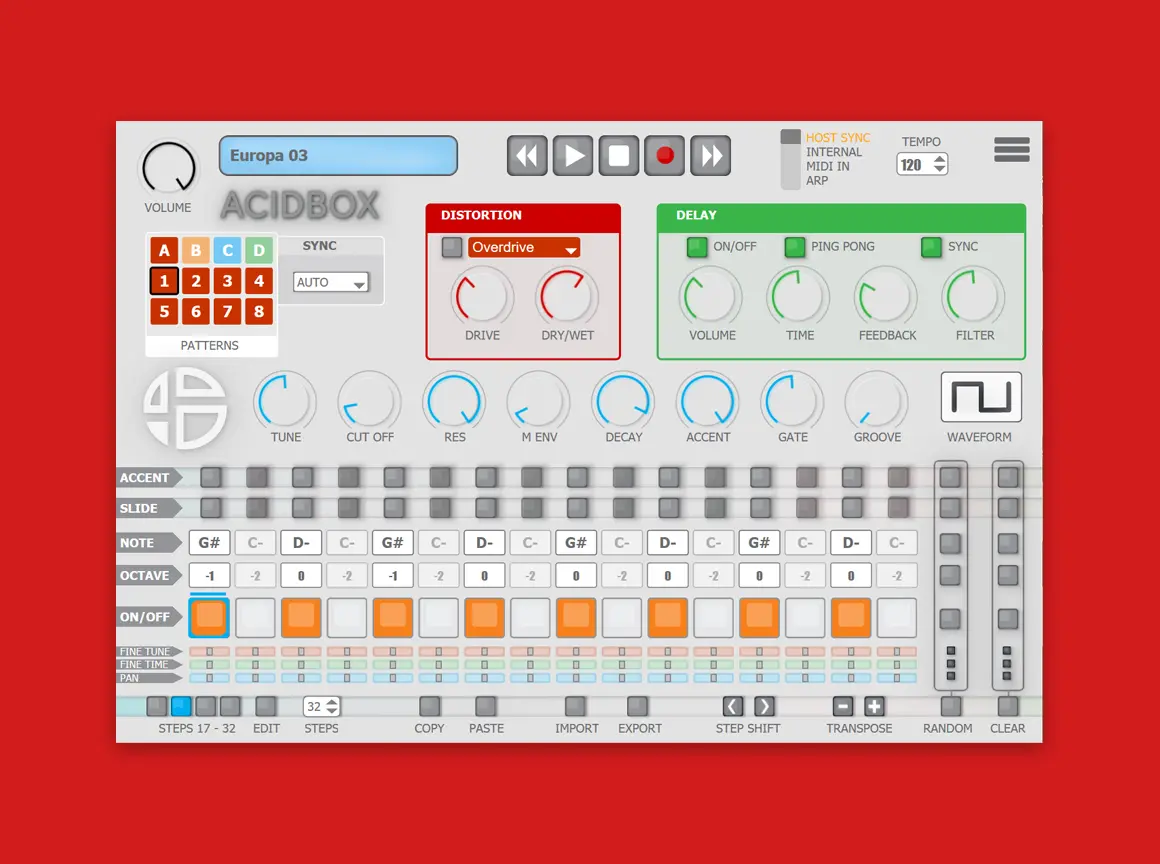
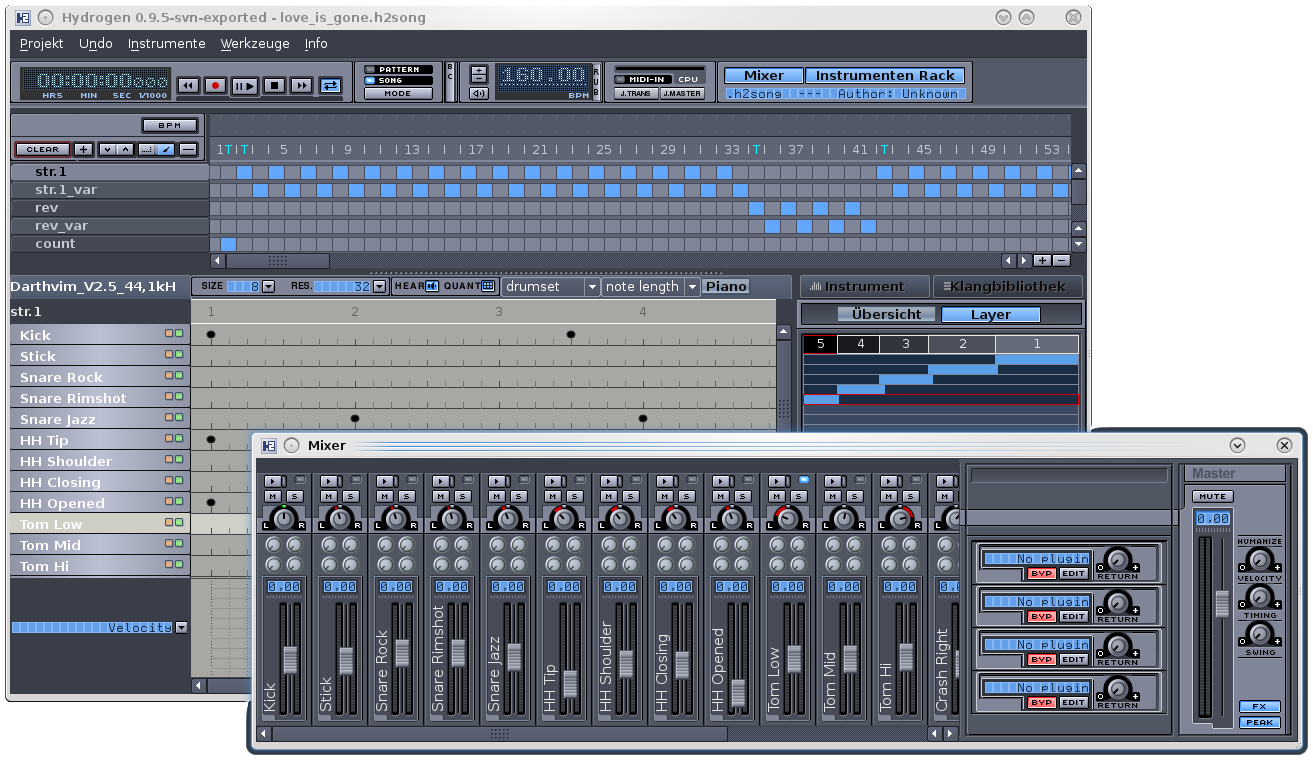 En règle générale, plus votre musique comporte d'éléments réels, plus vous aurez besoin d'équipement. Pour la musique purement électronique, vous pouvez vous appuyer principalement sur des logiciels gratuits, même si quelques équipements nécessaires vous seront certainement utiles. Nous y reviendrons dans la section suivante.
En règle générale, plus votre musique comporte d'éléments réels, plus vous aurez besoin d'équipement. Pour la musique purement électronique, vous pouvez vous appuyer principalement sur des logiciels gratuits, même si quelques équipements nécessaires vous seront certainement utiles. Nous y reviendrons dans la section suivante.
L'enregistrement de votre voix ou d'autres instruments peut s'avérer plus délicat que la création d'une musique purement logicielle, c'est pourquoi ce guide se concentre principalement sur ce point. Cela dit, l'article met également en lumière des logiciels utiles à la fois pour capturer des enregistrements et pour produire de la musique à l'intérieur de la boîte.
Le matériel dont vous aurez probablement besoin
 Si vous voulez vraiment faire de la musique, vous ne pouvez pas vous passer d'une interface audio. Il s'agit d'appareils multifonctions qui sont en fait des cartes son surpuissantes pour votre ordinateur. Ils vous permettent de brancher un casque ou des haut-parleurs pour écouter la lecture de votre ordinateur, ainsi que des microphones et des signaux de niveau ligne ou instrument.
Si vous voulez vraiment faire de la musique, vous ne pouvez pas vous passer d'une interface audio. Il s'agit d'appareils multifonctions qui sont en fait des cartes son surpuissantes pour votre ordinateur. Ils vous permettent de brancher un casque ou des haut-parleurs pour écouter la lecture de votre ordinateur, ainsi que des microphones et des signaux de niveau ligne ou instrument.
Si les interfaces audio haut de gamme qui se connectent via Thunderbolt ou Ethernet peuvent ne pas fonctionner facilement sous Linux, les interfaces plus basiques comme l'Universal Audio Volt 2 sont conformes à la classe USB et fonctionnent sans pilotes spécifiques sous Linux. La plupart des interfaces offrant une à quatre entrées sont conformes à la classe USB, mais vous pouvez toujours vérifier auprès du fabricant si vous envisagez d'acheter une interface et que vous voulez vous assurer qu'elle fonctionnera.
 Il est techniquement possible de faire de la musique en utilisant uniquement les haut-parleurs de votre ordinateur portable ou un casque branché sur votre carte son intégrée, mais le moins que l'on puisse dire, c'est que ce n'est pas optimal. En utilisant vos haut-parleurs intégrés, il est facile d'enregistrer accidentellement le son de vos haut-parleurs lorsque vous essayez d'enregistrer un instrument. L'utilisation de votre carte son interne peut fonctionner correctement pour les casques, mais vous ne pouvez pas facilement brancher un microphone pour enregistrer votre voix.
Il est techniquement possible de faire de la musique en utilisant uniquement les haut-parleurs de votre ordinateur portable ou un casque branché sur votre carte son intégrée, mais le moins que l'on puisse dire, c'est que ce n'est pas optimal. En utilisant vos haut-parleurs intégrés, il est facile d'enregistrer accidentellement le son de vos haut-parleurs lorsque vous essayez d'enregistrer un instrument. L'utilisation de votre carte son interne peut fonctionner correctement pour les casques, mais vous ne pouvez pas facilement brancher un microphone pour enregistrer votre voix.
 Bien qu'une interface audio facilite grandement le branchement de tous les éléments, vous aurez également besoin de quelque chose à brancher. Cela dépend de ce que vous voulez enregistrer. Vous pouvez trouver des microphones allant de quelques dollars à des milliers d'euros, mais si vous investissez dans un microphone de qualité d'une marque connue comme Shure, Beyerdynamic ou Sennheiser, vous aurez moins de chances de devoir le remplacer. D'un autre côté, cela implique généralement de dépenser plus d'argent au départ.
Bien qu'une interface audio facilite grandement le branchement de tous les éléments, vous aurez également besoin de quelque chose à brancher. Cela dépend de ce que vous voulez enregistrer. Vous pouvez trouver des microphones allant de quelques dollars à des milliers d'euros, mais si vous investissez dans un microphone de qualité d'une marque connue comme Shure, Beyerdynamic ou Sennheiser, vous aurez moins de chances de devoir le remplacer. D'un autre côté, cela implique généralement de dépenser plus d'argent au départ.
Si vous débutez, il n'y a rien de mal à utiliser ce que vous avez sous la main au début. Au fur et à mesure que vous vous habituerez à produire de la musique, vous pourrez toujours passer à la vitesse supérieure.
Les logiciels dont vous avez besoin
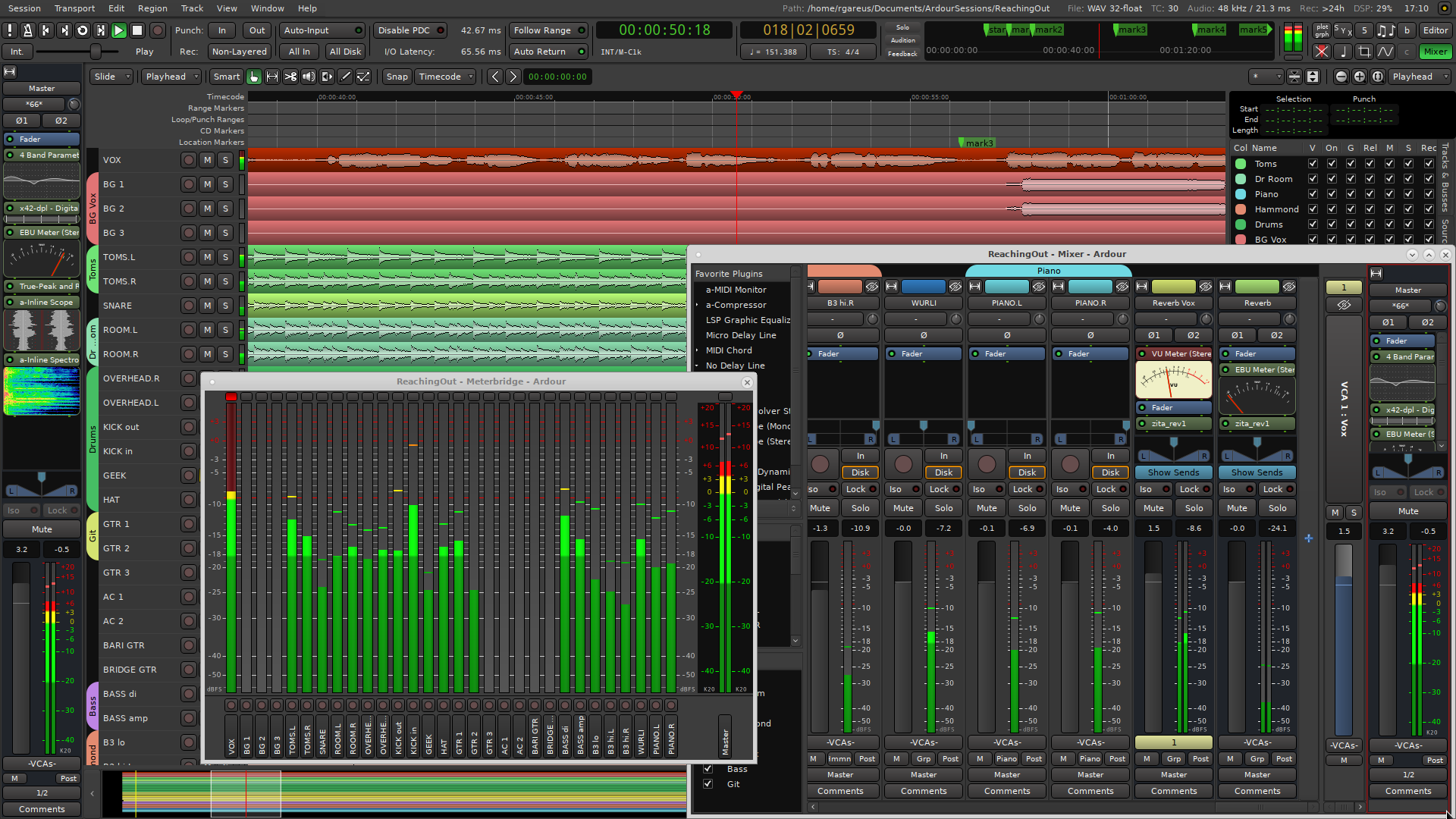
Il existe de nombreux types de logiciels audio, mais pour l'enregistrement et la production de musique, la pièce maîtresse est la station de travail audio numérique (Digital Audio Workstation, DAW). Il s'agit en fait d'un studio d'enregistrement dans votre ordinateur, qui s'occupe de l'enregistrement, du mixage et de l'assemblage du produit audio fini pour en faire quelque chose que vous pourriez écouter sur Spotify.
Il existe de nombreux DAW gratuits et open source sous Linux, mais le plus populaire et le plus professionnel est Ardour. Ce logiciel peut être intimidant au début, comme la plupart des logiciels professionnels, mais il existe un manuel détaillé sur le site web du projet qui peut vous apprendre tout ce que vous avez besoin de savoir. Il y a même des conseils pour configurer votre système afin que le logiciel fonctionne au mieux.
 Ardour n'est pas la seule option. Si vous êtes dans un environnement de bureau KDE, QTractor vous conviendra peut-être mieux. Si vous ne souhaitez pas vous limiter aux logiciels libres, le célèbre logiciel de création commercial Reaper est également facile à installer et à utiliser sous Linux. Nous pouvons aussi citer Bitwig, Presonus... que j'ai déjà abordé dans cet article.
Ardour n'est pas la seule option. Si vous êtes dans un environnement de bureau KDE, QTractor vous conviendra peut-être mieux. Si vous ne souhaitez pas vous limiter aux logiciels libres, le célèbre logiciel de création commercial Reaper est également facile à installer et à utiliser sous Linux. Nous pouvons aussi citer Bitwig, Presonus... que j'ai déjà abordé dans cet article.
Si vous enregistrez des instruments ou votre voix, il se peut que le logiciel DAW et les plugins inclus pour l'égalisation et d'autres effets audio soient tout ce dont vous avez besoin. Cela dit, si vous produisez de la musique électronique ou si vous souhaitez enrichir votre instrumentation réelle, vous voudrez peut-être ajouter des sons provenant d'autres logiciels. Vous trouverez divers synthétiseurs, séquenceurs et boîtes à rythmes disponibles pour Linux et, grâce à un puissant système logiciel appelé JACK, vous pouvez acheminer l'audio de ces logiciels vers d'autres logiciels tels qu'Ardour.
Utiliser une distribution spécifique ?
Évidemment, comme pour tout autre logiciel pour Linux, vous pouvez installer tous les logiciels DAW mentionnés ci-dessus sur la distribution Linux de votre choix. La plupart des distributions incluent au moins les options open-source dans leurs sources logicielles. Cela dit, si vous ne savez pas par où commencer, sachez qu'il existe des distributions spécialement conçues pour la création musicale et d'autres projets créatifs.
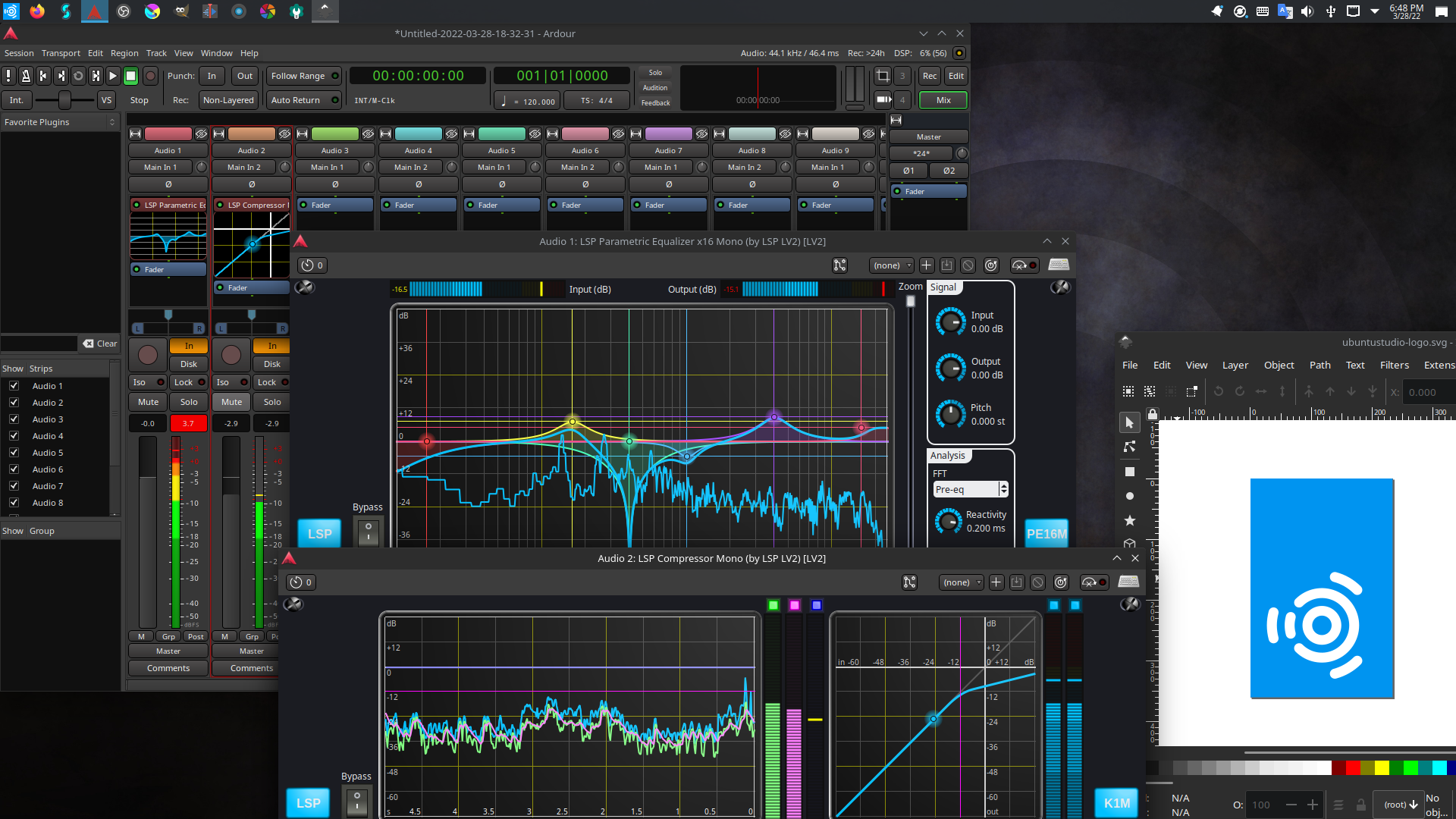 Les distributions axées sur la musique existent depuis des années. Par exemple, l'une des plus populaires, Ubuntu Studio, est apparue pour la première fois en 2007. À l'origine, la faible latence était l'un des principaux facteurs de différenciation de ces distributions. Bien que cela reste important pour la production audio, l'augmentation de la vitesse du matériel, combinée aux améliorations générales du noyau Linux, a rendu ces ajustements moins nécessaires pour la production audio qu'ils ne l'étaient auparavant.
Les distributions axées sur la musique existent depuis des années. Par exemple, l'une des plus populaires, Ubuntu Studio, est apparue pour la première fois en 2007. À l'origine, la faible latence était l'un des principaux facteurs de différenciation de ces distributions. Bien que cela reste important pour la production audio, l'augmentation de la vitesse du matériel, combinée aux améliorations générales du noyau Linux, a rendu ces ajustements moins nécessaires pour la production audio qu'ils ne l'étaient auparavant.
 Si certaines distributions Linux axées sur la musique, comme AV Linux, utilisent encore des noyaux personnalisés, d'autres, comme Fedora Jam, sont essentiellement de vastes collections de logiciels préinstallés. Ces distributions vous facilitent encore la vie de bien d'autres manières. Par exemple, JACK est configuré dès la sortie de la boîte, de sorte que vous êtes prêt à commencer à enregistrer.
Si certaines distributions Linux axées sur la musique, comme AV Linux, utilisent encore des noyaux personnalisés, d'autres, comme Fedora Jam, sont essentiellement de vastes collections de logiciels préinstallés. Ces distributions vous facilitent encore la vie de bien d'autres manières. Par exemple, JACK est configuré dès la sortie de la boîte, de sorte que vous êtes prêt à commencer à enregistrer.
 Les trois distributions mentionnées dans cette section fonctionnent toutes comme des DVD ou des clés USB live, ce qui signifie que vous n'avez pas besoin de les installer. Si vous souhaitez commencer à explorer les logiciels audio disponibles pour Linux sans apporter de modifications à long terme à votre ordinateur, c'est un excellent moyen de vous faire une idée de ce qui est disponible.
Les trois distributions mentionnées dans cette section fonctionnent toutes comme des DVD ou des clés USB live, ce qui signifie que vous n'avez pas besoin de les installer. Si vous souhaitez commencer à explorer les logiciels audio disponibles pour Linux sans apporter de modifications à long terme à votre ordinateur, c'est un excellent moyen de vous faire une idée de ce qui est disponible.
Si vous ne créez qu'un enregistrement de base, vous pourrez peut-être vous contenter d'utiliser l'éditeur audio Audacity, mais il y a une raison pour laquelle nous avons suggéré des alternatives à Audacity par le passé. Audacity est limité par rapport à un logiciel DAW digne de ce nom. Il est donc préférable d'utiliser Ardour ou un autre logiciel DAW pour tout ce qui comporte plus d'une piste.
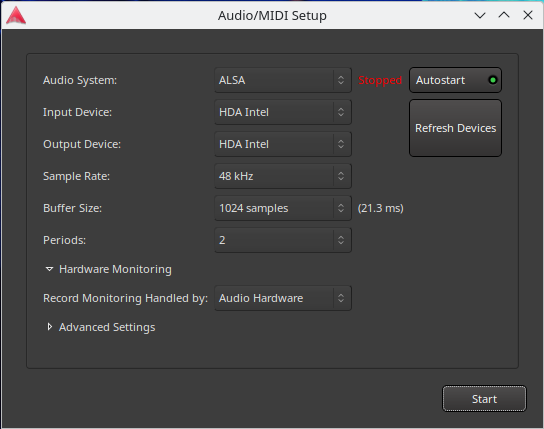
Pour créer un enregistrement de base, lancez Ardour. L'application vous propose quelques options de configuration. Vous devrez sélectionner votre carte son ou votre interface audio, qui devrait être automatiquement configurée s'il s'agit d'un périphérique USB conforme à la classe. Sélectionnez le périphérique audio approprié et démarrez un nouveau projet, puis suivez les étapes ci-dessous :
- Cliquez avec le bouton droit de la souris à droite de l'écran, en dessous de l'indication « Master ».
- Confirmez que vous souhaitez ajouter une piste, puis cliquez sur « Ajouter et fermer ».
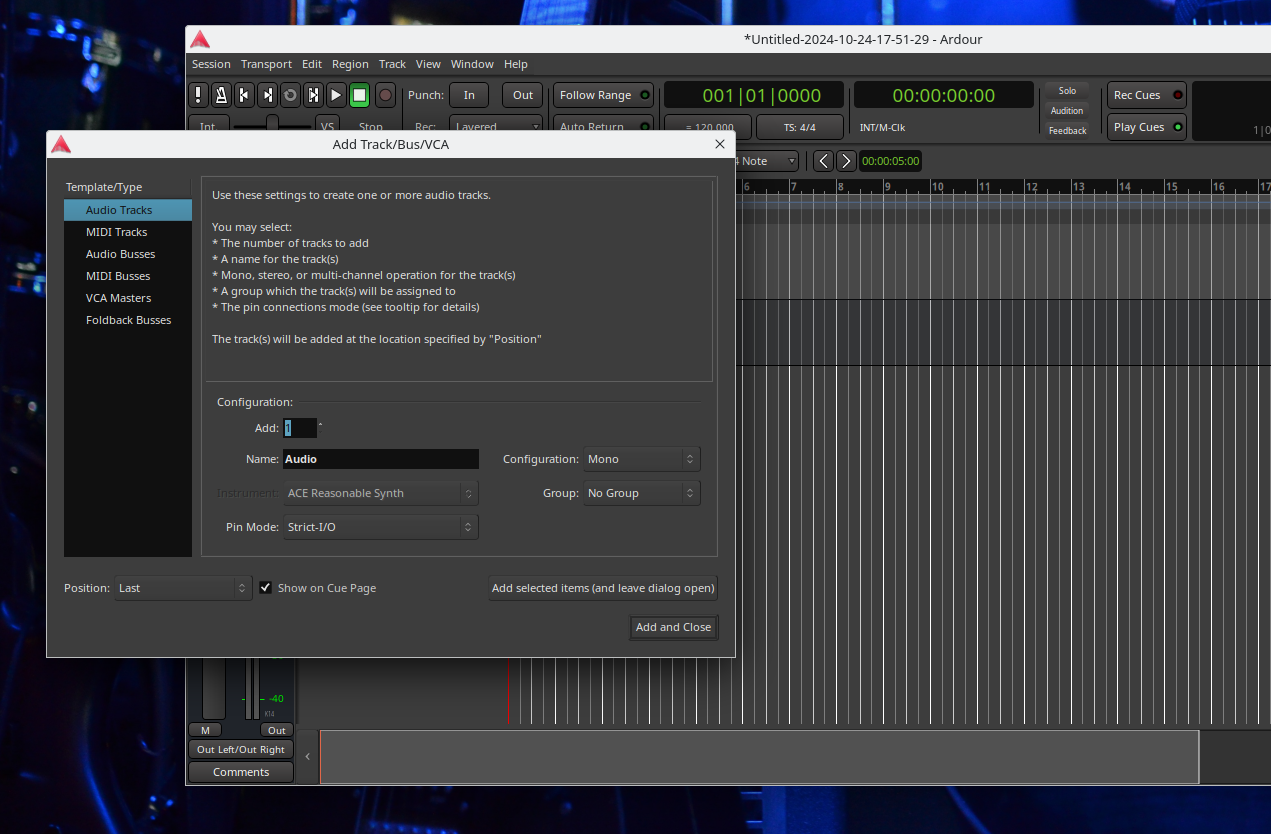
- Cliquez sur le bouton rouge de l'armement d'enregistrement sur la piste nouvellement ajoutée.
- Cliquez sur le bouton rouge Enregistrer dans la barre de transport en haut de l'écran.
- Cliquez sur le bouton de lecture pour commencer l'enregistrement. Cliquez sur stop pour terminer.
À partir de là, vous pouvez répéter le processus, en superposant les pistes les unes sur les autres. Vous pouvez chanter en vous accompagnant ou ajouter des instruments ou d'autres sons à votre musique.
Une fois l'enregistrement terminé, vous pouvez éditer l'audio, ajouter des effets et le manipuler de toutes sortes de façons. Cela dépasse le cadre de cet article, mais vous trouverez une mine d'informations dans le manuel Ardour. Si vous utilisez l'un des autres exemples de logiciels DAW mentionnés plus haut, vous trouverez également une excellente documentation sur leurs sites web respectifs.


 Par exemple la Zotac Gaming, avec une config inférieure (RDNA 3, 16Go RAM) est à 750€.
Le SteamDeck commence à 419€ et 569€ puis 679€ selon le versions.
Par exemple la Zotac Gaming, avec une config inférieure (RDNA 3, 16Go RAM) est à 750€.
Le SteamDeck commence à 419€ et 569€ puis 679€ selon le versions.
 L'OS semble démarrer directement avec une nouvelle interface “gaming” permettant d'intégrer tous les stores et launchers. Il y a la possibilité de démarrer en mode “Windows” mais la présentation ne nous a pas permis d'en voir plus.
L'OS semble démarrer directement avec une nouvelle interface “gaming” permettant d'intégrer tous les stores et launchers. Il y a la possibilité de démarrer en mode “Windows” mais la présentation ne nous a pas permis d'en voir plus. Ah oui, et c'est moins puissant qu'une Switch 2 (équivalent à une RTX 3060)... La comparaison va faire très mal à la marque Xbox...
Ah oui, et c'est moins puissant qu'une Switch 2 (équivalent à une RTX 3060)... La comparaison va faire très mal à la marque Xbox... En 2022, NVIDIA a publié
En 2022, NVIDIA a publié 



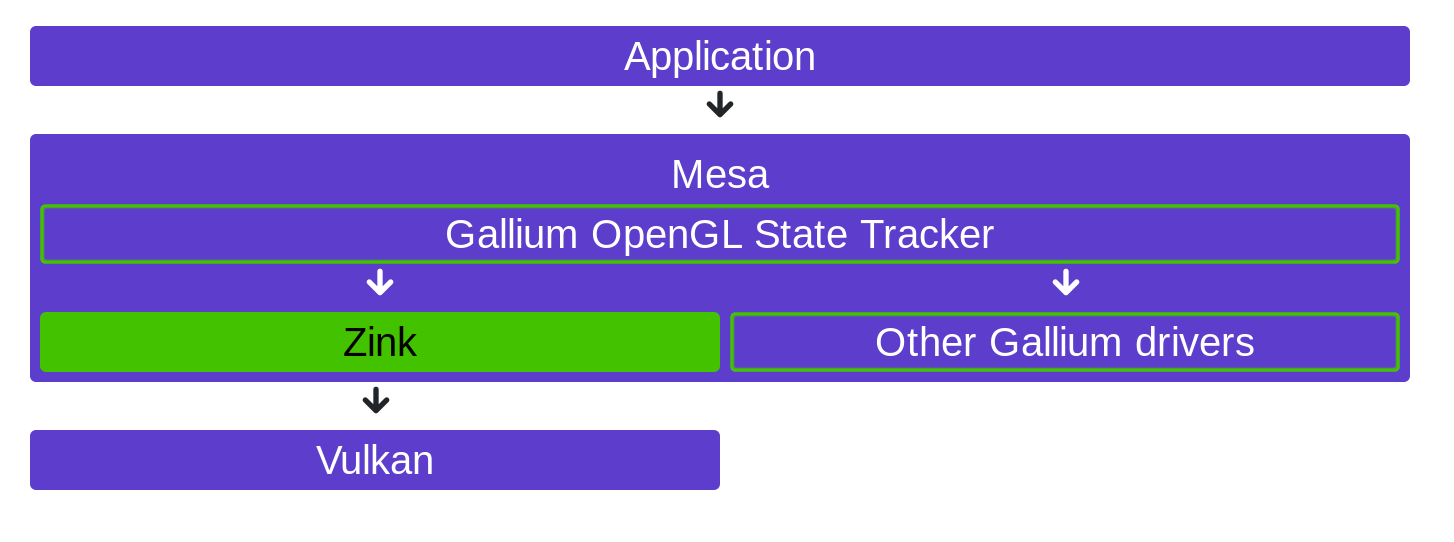





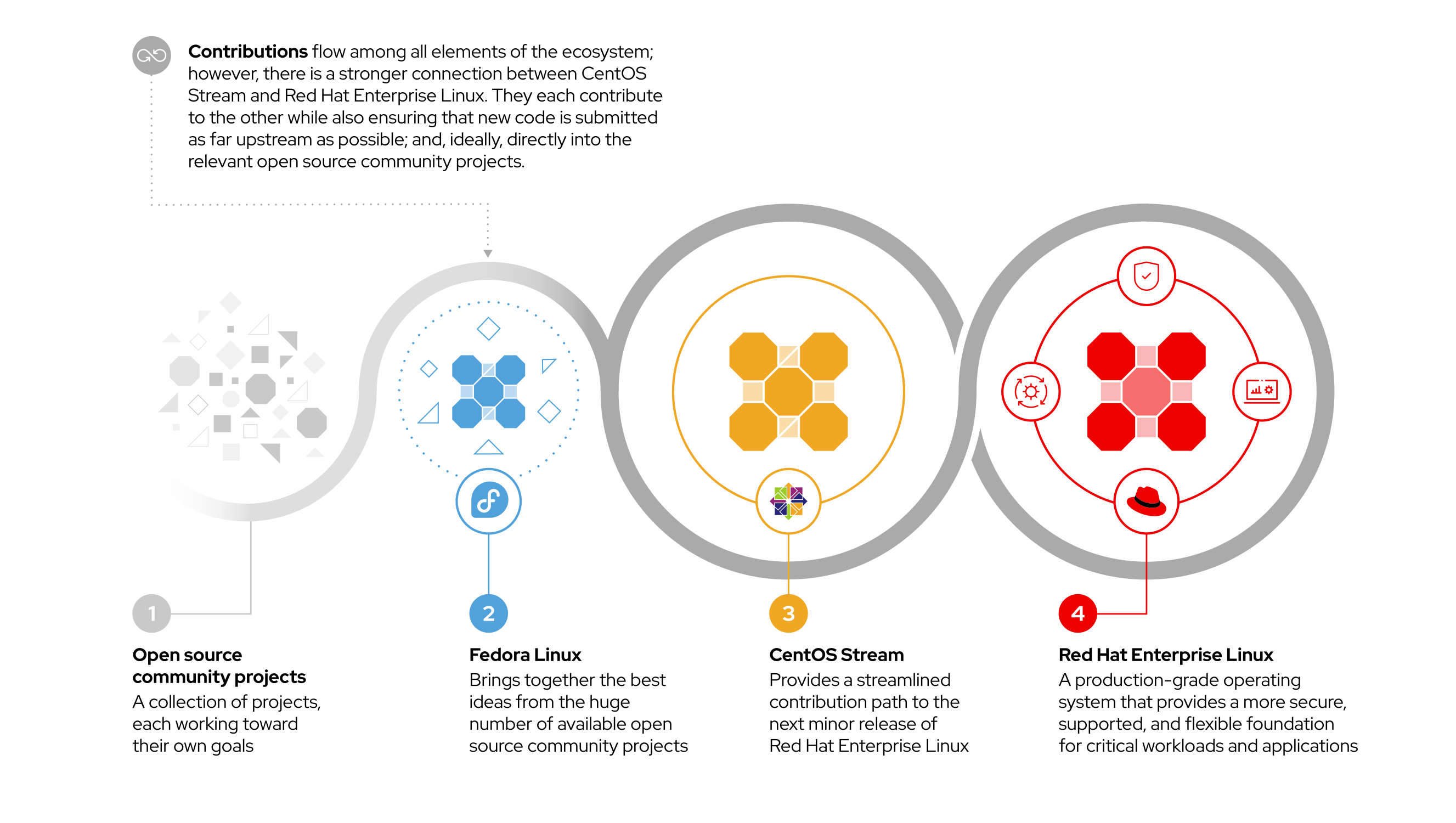
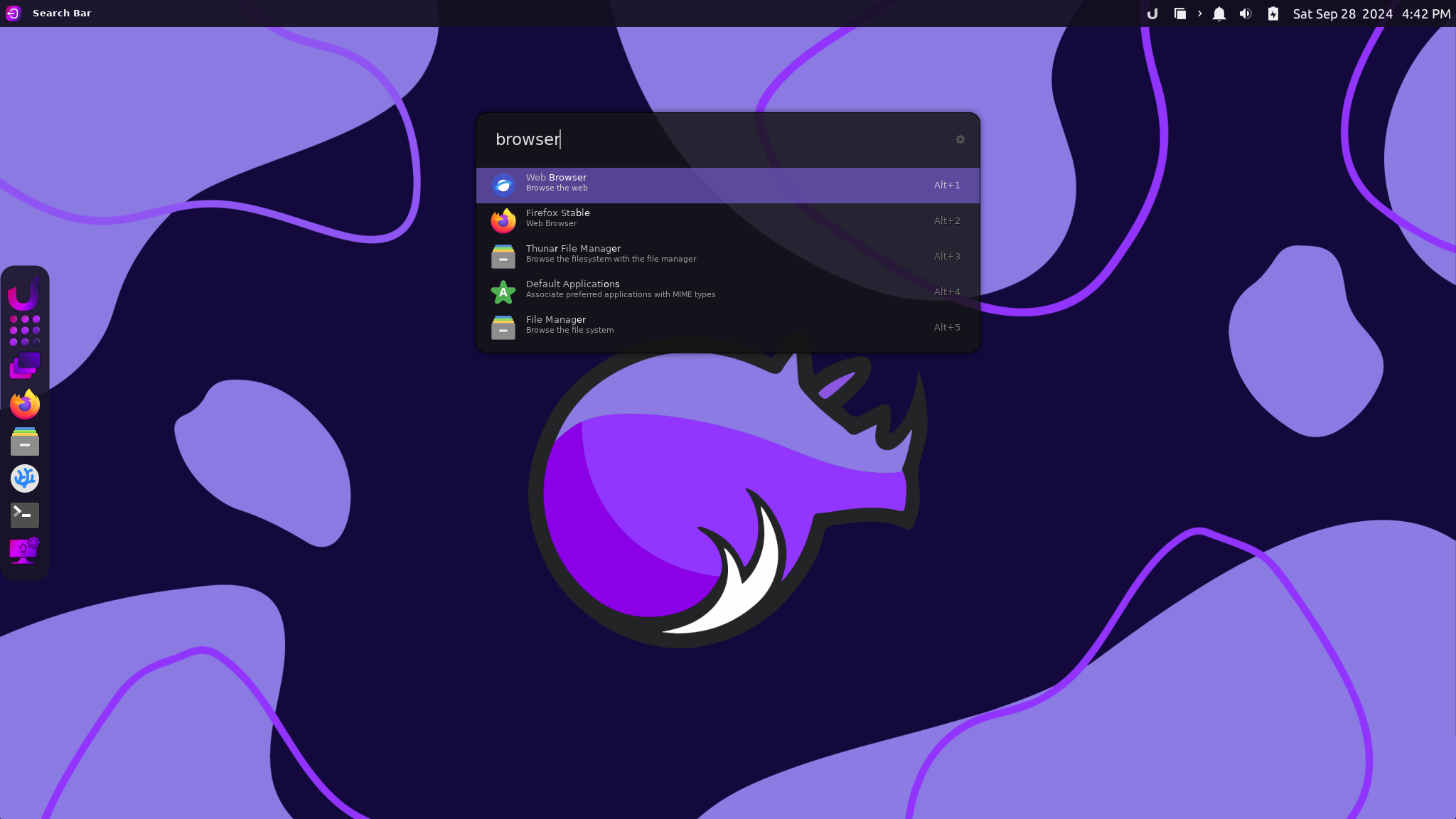
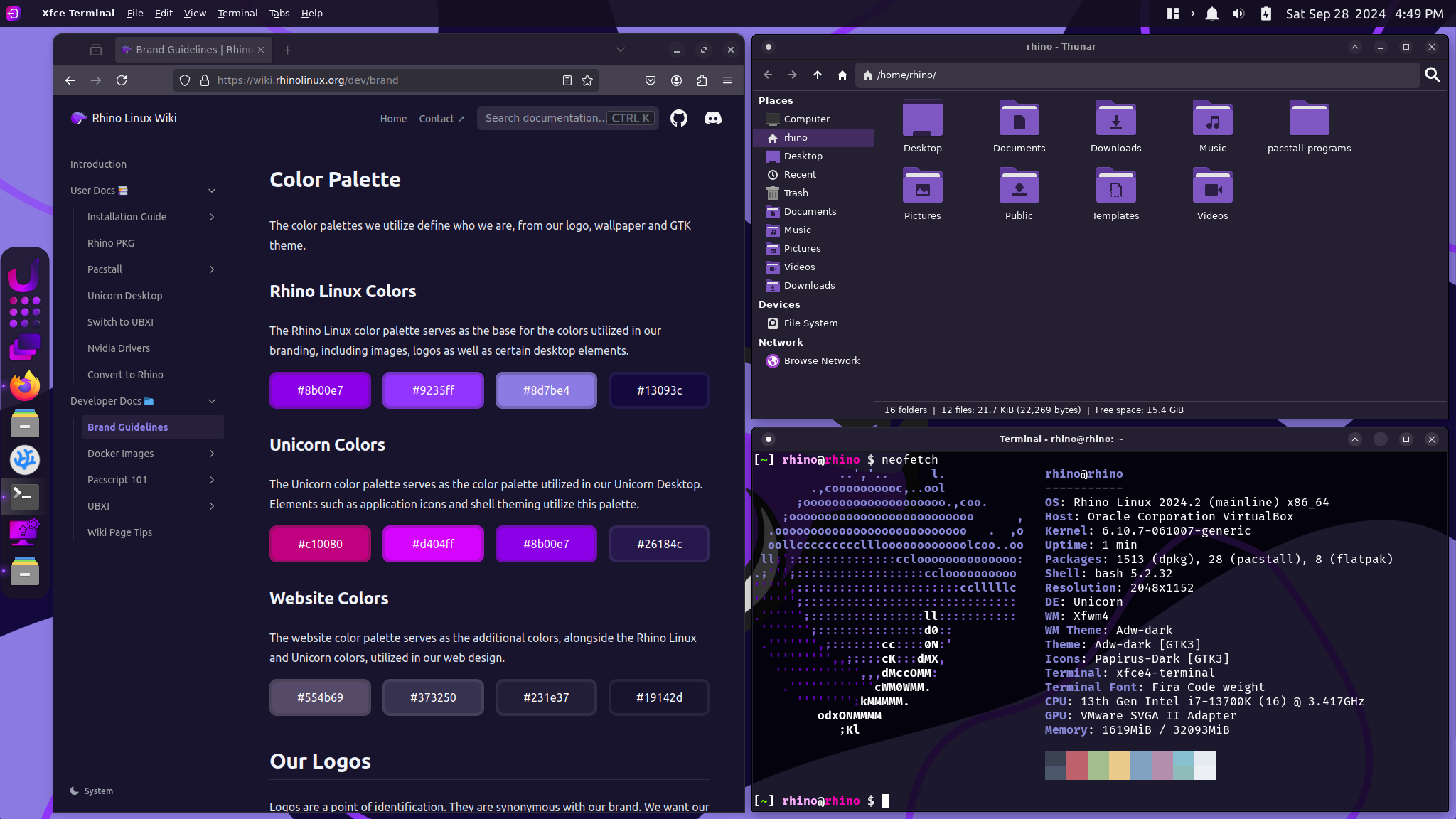


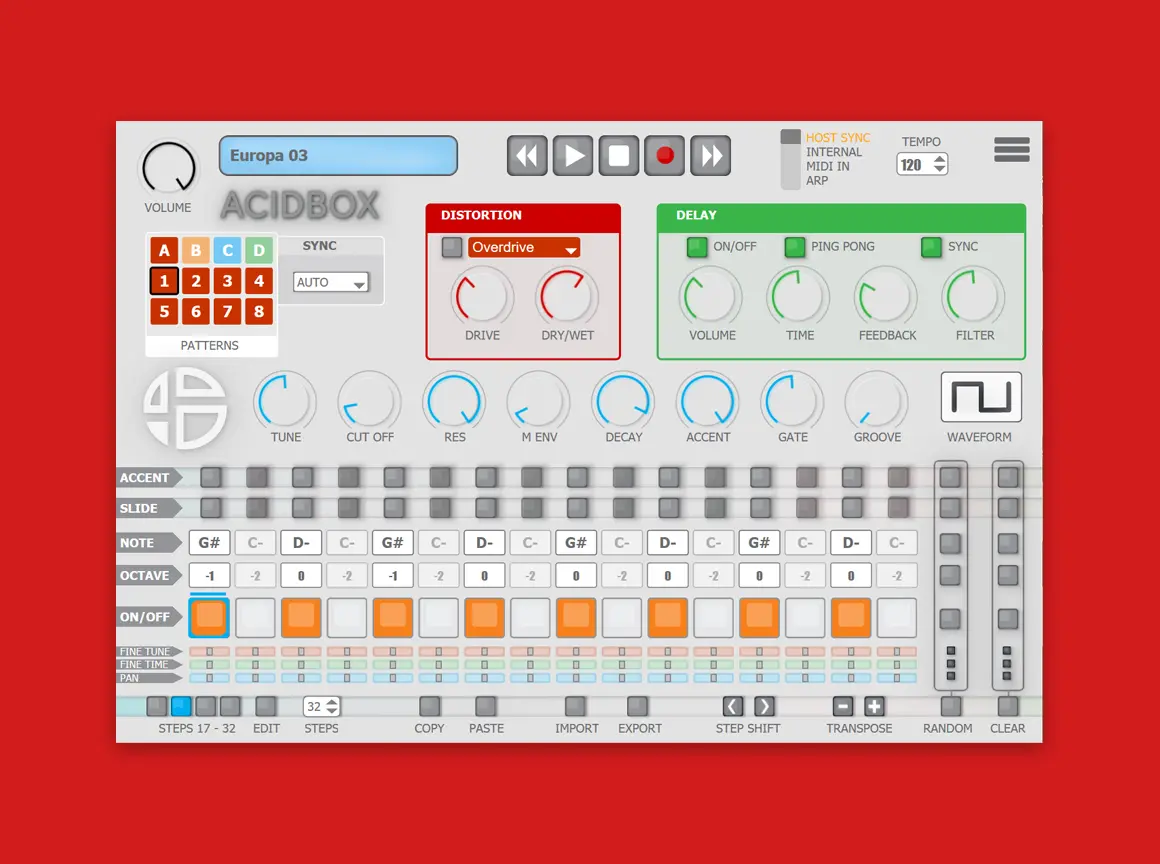
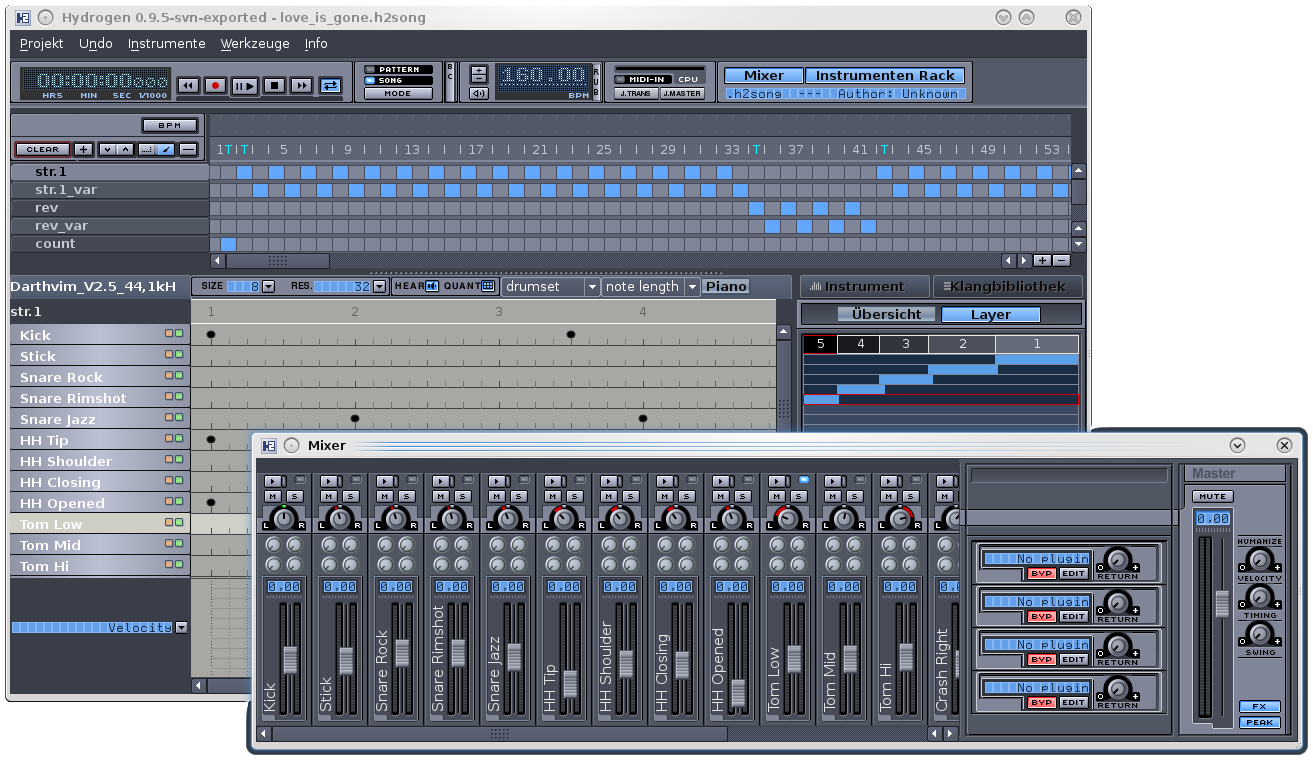 En règle générale, plus votre musique comporte d'éléments réels, plus vous aurez besoin d'équipement. Pour la musique purement électronique, vous pouvez vous appuyer principalement sur des logiciels gratuits, même si quelques équipements nécessaires vous seront certainement utiles. Nous y reviendrons dans la section suivante.
En règle générale, plus votre musique comporte d'éléments réels, plus vous aurez besoin d'équipement. Pour la musique purement électronique, vous pouvez vous appuyer principalement sur des logiciels gratuits, même si quelques équipements nécessaires vous seront certainement utiles. Nous y reviendrons dans la section suivante. Si vous voulez vraiment faire de la musique, vous ne pouvez pas vous passer d'une interface audio. Il s'agit d'appareils multifonctions qui sont en fait des cartes son surpuissantes pour votre ordinateur. Ils vous permettent de brancher un casque ou des haut-parleurs pour écouter la lecture de votre ordinateur, ainsi que des microphones et des signaux de niveau ligne ou instrument.
Si vous voulez vraiment faire de la musique, vous ne pouvez pas vous passer d'une interface audio. Il s'agit d'appareils multifonctions qui sont en fait des cartes son surpuissantes pour votre ordinateur. Ils vous permettent de brancher un casque ou des haut-parleurs pour écouter la lecture de votre ordinateur, ainsi que des microphones et des signaux de niveau ligne ou instrument. Il est techniquement possible de faire de la musique en utilisant uniquement les haut-parleurs de votre ordinateur portable ou un casque branché sur votre carte son intégrée, mais le moins que l'on puisse dire, c'est que ce n'est pas optimal. En utilisant vos haut-parleurs intégrés, il est facile d'enregistrer accidentellement le son de vos haut-parleurs lorsque vous essayez d'enregistrer un instrument. L'utilisation de votre carte son interne peut fonctionner correctement pour les casques, mais vous ne pouvez pas facilement brancher un microphone pour enregistrer votre voix.
Il est techniquement possible de faire de la musique en utilisant uniquement les haut-parleurs de votre ordinateur portable ou un casque branché sur votre carte son intégrée, mais le moins que l'on puisse dire, c'est que ce n'est pas optimal. En utilisant vos haut-parleurs intégrés, il est facile d'enregistrer accidentellement le son de vos haut-parleurs lorsque vous essayez d'enregistrer un instrument. L'utilisation de votre carte son interne peut fonctionner correctement pour les casques, mais vous ne pouvez pas facilement brancher un microphone pour enregistrer votre voix. Bien qu'une interface audio facilite grandement le branchement de tous les éléments, vous aurez également besoin de quelque chose à brancher. Cela dépend de ce que vous voulez enregistrer. Vous pouvez trouver des microphones allant de quelques dollars à des milliers d'euros, mais si vous investissez dans un microphone de qualité d'une marque connue comme Shure, Beyerdynamic ou Sennheiser, vous aurez moins de chances de devoir le remplacer. D'un autre côté, cela implique généralement de dépenser plus d'argent au départ.
Bien qu'une interface audio facilite grandement le branchement de tous les éléments, vous aurez également besoin de quelque chose à brancher. Cela dépend de ce que vous voulez enregistrer. Vous pouvez trouver des microphones allant de quelques dollars à des milliers d'euros, mais si vous investissez dans un microphone de qualité d'une marque connue comme Shure, Beyerdynamic ou Sennheiser, vous aurez moins de chances de devoir le remplacer. D'un autre côté, cela implique généralement de dépenser plus d'argent au départ.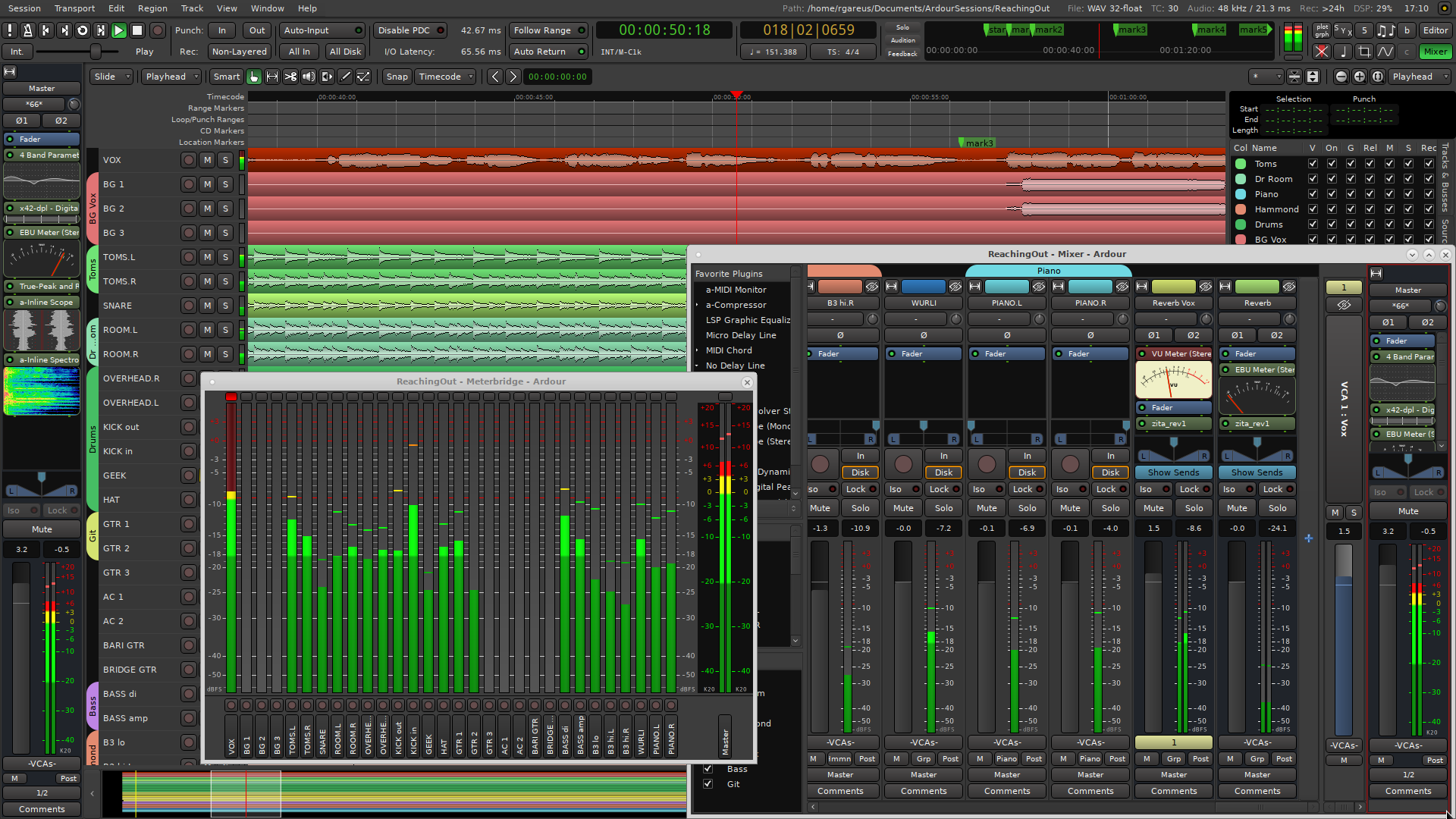
 Ardour n'est pas la seule option. Si vous êtes dans un environnement de bureau KDE, QTractor vous conviendra peut-être mieux. Si vous ne souhaitez pas vous limiter aux logiciels libres, le célèbre logiciel de création commercial Reaper est également facile à installer et à utiliser sous Linux. Nous pouvons aussi citer Bitwig, Presonus... que j'ai déjà abordé
Ardour n'est pas la seule option. Si vous êtes dans un environnement de bureau KDE, QTractor vous conviendra peut-être mieux. Si vous ne souhaitez pas vous limiter aux logiciels libres, le célèbre logiciel de création commercial Reaper est également facile à installer et à utiliser sous Linux. Nous pouvons aussi citer Bitwig, Presonus... que j'ai déjà abordé 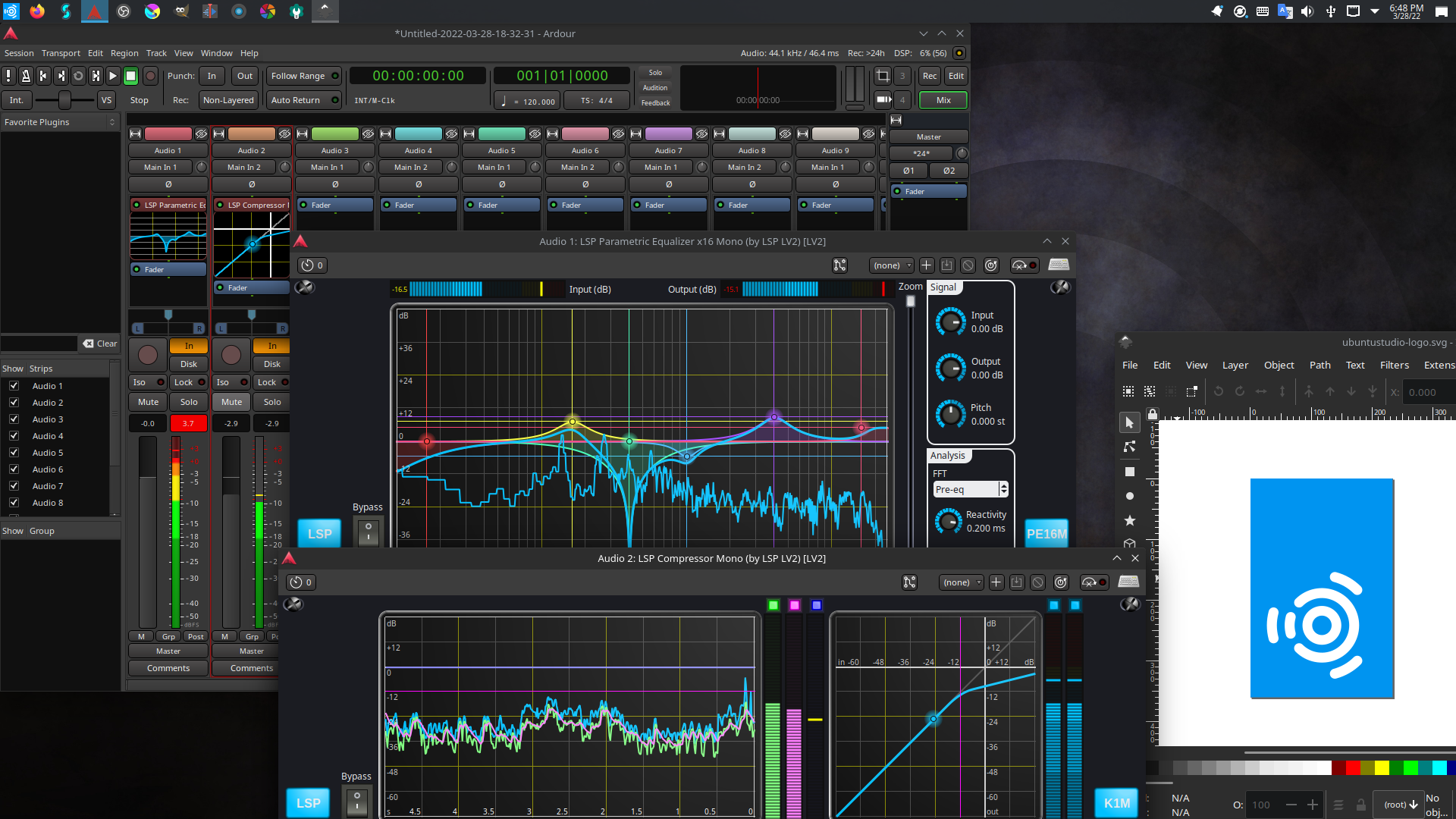 Les distributions axées sur la musique existent depuis des années. Par exemple, l'une des plus populaires,
Les distributions axées sur la musique existent depuis des années. Par exemple, l'une des plus populaires,  Si certaines distributions Linux axées sur la musique, comme
Si certaines distributions Linux axées sur la musique, comme  Les trois distributions mentionnées dans cette section fonctionnent toutes comme des DVD ou des clés USB live, ce qui signifie que vous n'avez pas besoin de les installer. Si vous souhaitez commencer à explorer les logiciels audio disponibles pour Linux sans apporter de modifications à long terme à votre ordinateur, c'est un excellent moyen de vous faire une idée de ce qui est disponible.
Les trois distributions mentionnées dans cette section fonctionnent toutes comme des DVD ou des clés USB live, ce qui signifie que vous n'avez pas besoin de les installer. Si vous souhaitez commencer à explorer les logiciels audio disponibles pour Linux sans apporter de modifications à long terme à votre ordinateur, c'est un excellent moyen de vous faire une idée de ce qui est disponible.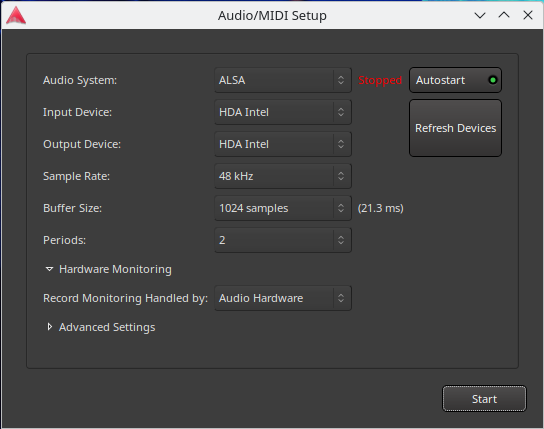
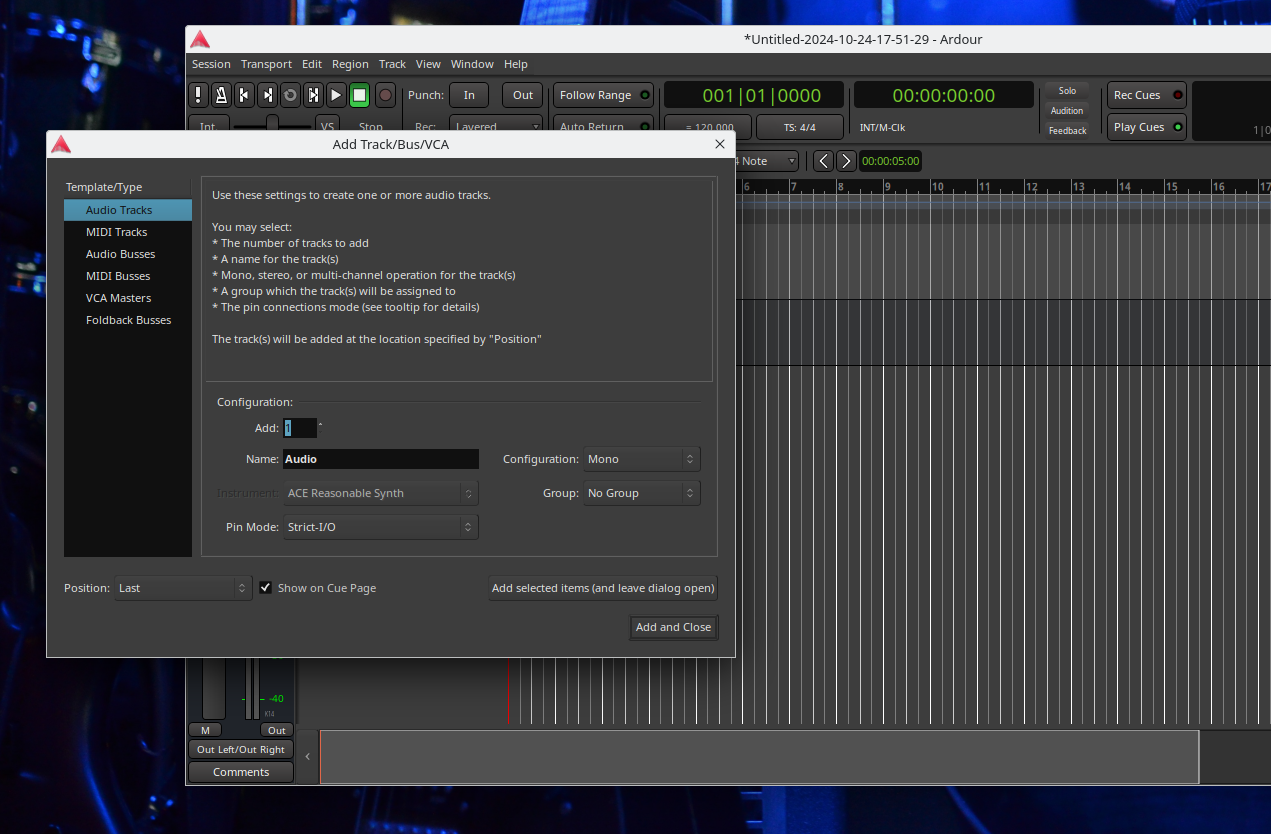
 L'audio sous Linux ! Tout un programme ! Beaucoup de personnes laissent ou ont laissé parfois tomber Linux à cause de cela... Sous Windows vous avez pléthore d'applications audio, un support du matériel par les constructeurs quasi automatique... Bref, votre casque audio bluetooth en 7.1 fonctionne bien avec le “7.1” activé grâce à l'application du constructeur ! Sous Linux, bah c'est plus compliqué...
L'audio sous Linux ! Tout un programme ! Beaucoup de personnes laissent ou ont laissé parfois tomber Linux à cause de cela... Sous Windows vous avez pléthore d'applications audio, un support du matériel par les constructeurs quasi automatique... Bref, votre casque audio bluetooth en 7.1 fonctionne bien avec le “7.1” activé grâce à l'application du constructeur ! Sous Linux, bah c'est plus compliqué... En premier, le support matériel sur Linux est plus compliqué. Les constructeurs ne développent pas par défaut des pilotes pour Linux. La plupart sont propriétaires et le développement de pilotes sous Linux, bien que n'étant pas plus complexe à réaliser, est moins connu.
Pour faire simple, vous avez des normes (universelles et supportées dans le noyau de Linux), comme l'USB Audio, et il faut que votre matériel le supporte pour dialoguer au mieux avec l'OS. Si on est sur des protocoles constructeurs spécifiques, le support ne se fera qu'avec le développement de solutions par le constructeur.
En premier, le support matériel sur Linux est plus compliqué. Les constructeurs ne développent pas par défaut des pilotes pour Linux. La plupart sont propriétaires et le développement de pilotes sous Linux, bien que n'étant pas plus complexe à réaliser, est moins connu.
Pour faire simple, vous avez des normes (universelles et supportées dans le noyau de Linux), comme l'USB Audio, et il faut que votre matériel le supporte pour dialoguer au mieux avec l'OS. Si on est sur des protocoles constructeurs spécifiques, le support ne se fera qu'avec le développement de solutions par le constructeur.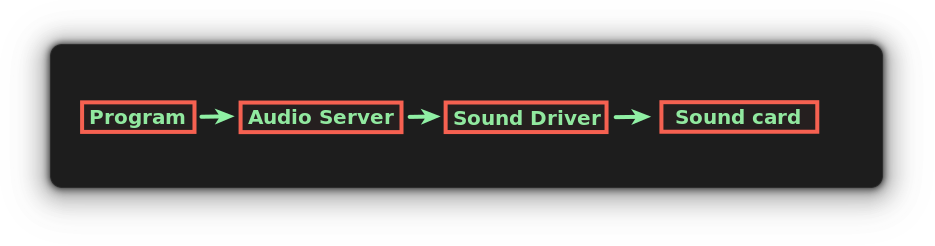 Je passe ici sur les spécifications techniques de chaque serveur audio ni sur les pour ou contre de chacune des solutions. Évoquons par contre ceci : du temps d'ALSA, Jack est né pour l'audio en temps réel (avec des latences plus faibles que sous windows ou mac par exemple). Pulseaudio a remplacé ALSA mais a laissé Jack tranquille et Pipewire remplace Pulseaudio et Jack...
Je passe ici sur les spécifications techniques de chaque serveur audio ni sur les pour ou contre de chacune des solutions. Évoquons par contre ceci : du temps d'ALSA, Jack est né pour l'audio en temps réel (avec des latences plus faibles que sous windows ou mac par exemple). Pulseaudio a remplacé ALSA mais a laissé Jack tranquille et Pipewire remplace Pulseaudio et Jack... Le remplaçant de Pulsemeeter, pour Pipewire !
Le remplaçant de Pulsemeeter, pour Pipewire ! 

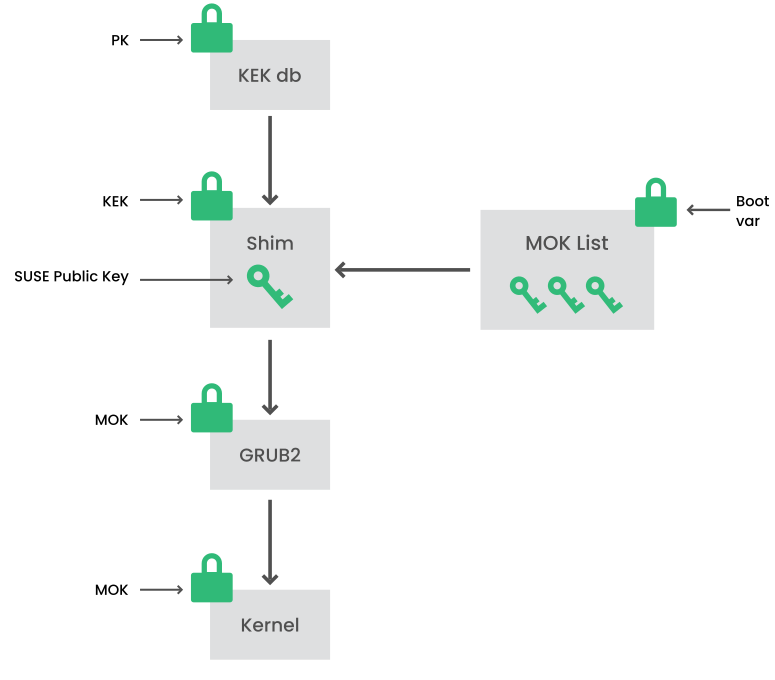
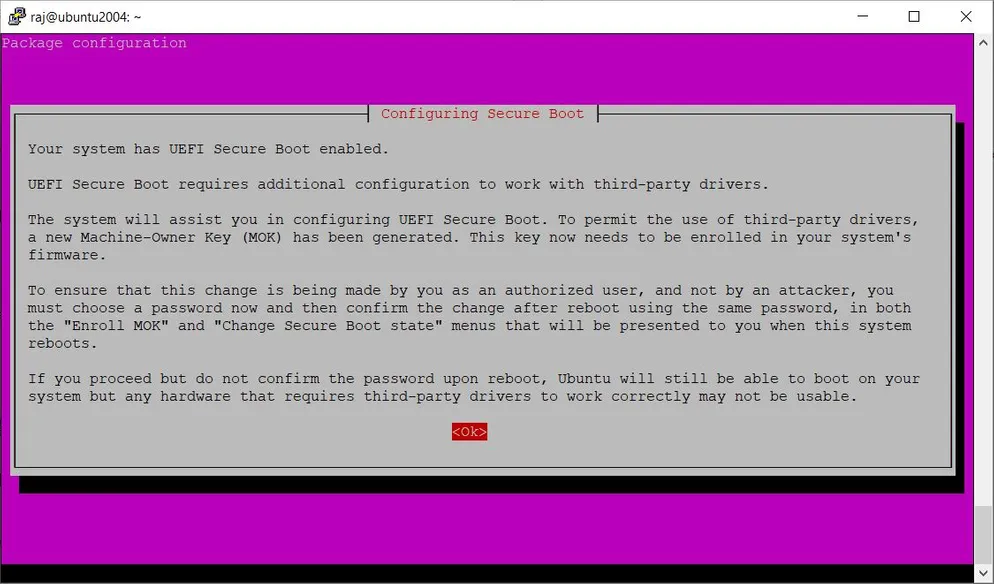 Entrer un mot de passe temporaire
Entrer un mot de passe temporaire
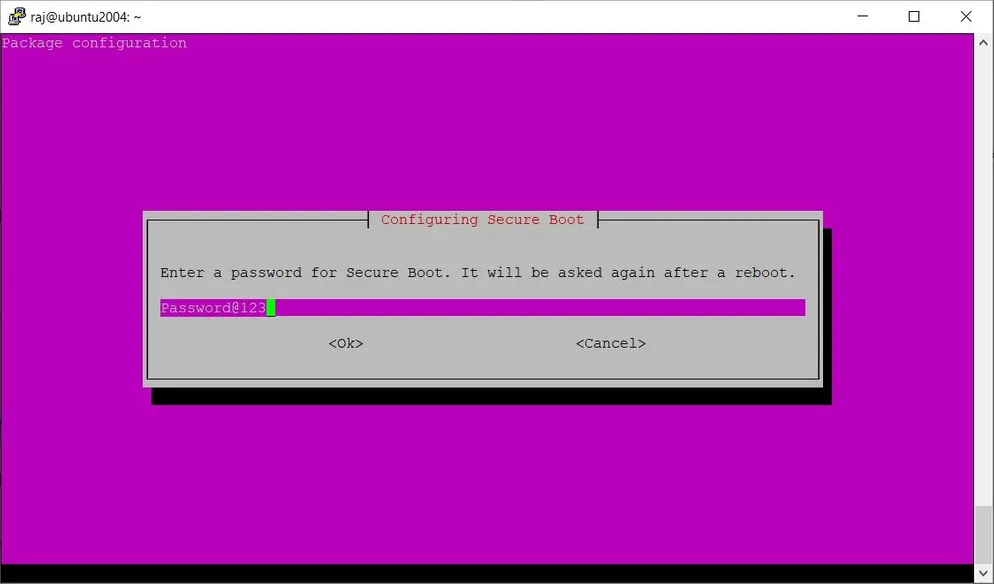 Redémarrer le PC
Au démarrage, il vous propose cet écran,
choisissez le second choix
Redémarrer le PC
Au démarrage, il vous propose cet écran,
choisissez le second choix 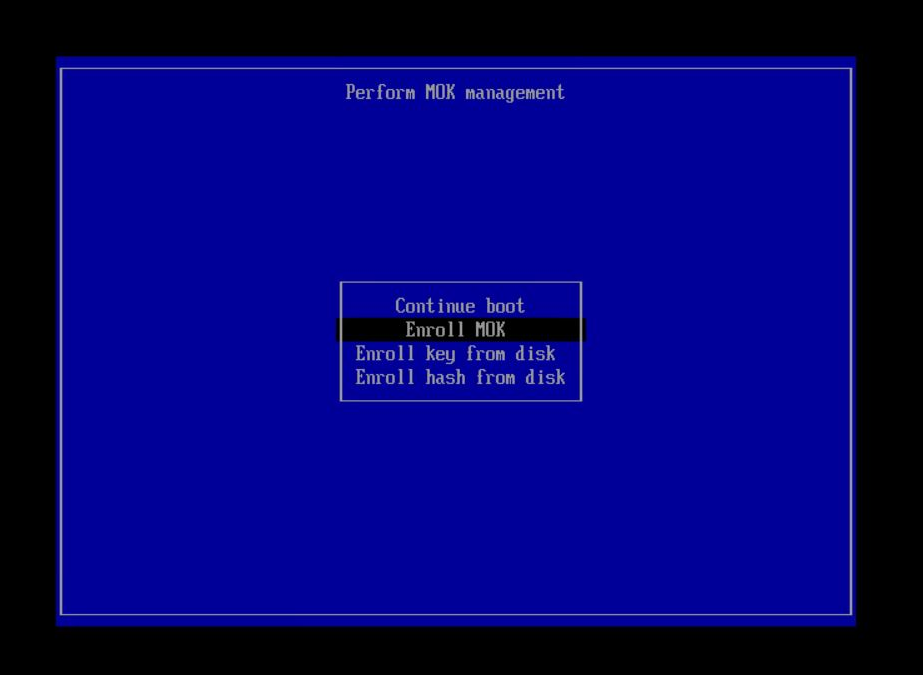 Entrer le mot de passe temporaire, le PC va redémarrer...
Entrer le mot de passe temporaire, le PC va redémarrer...
 Je vous en
Je vous en 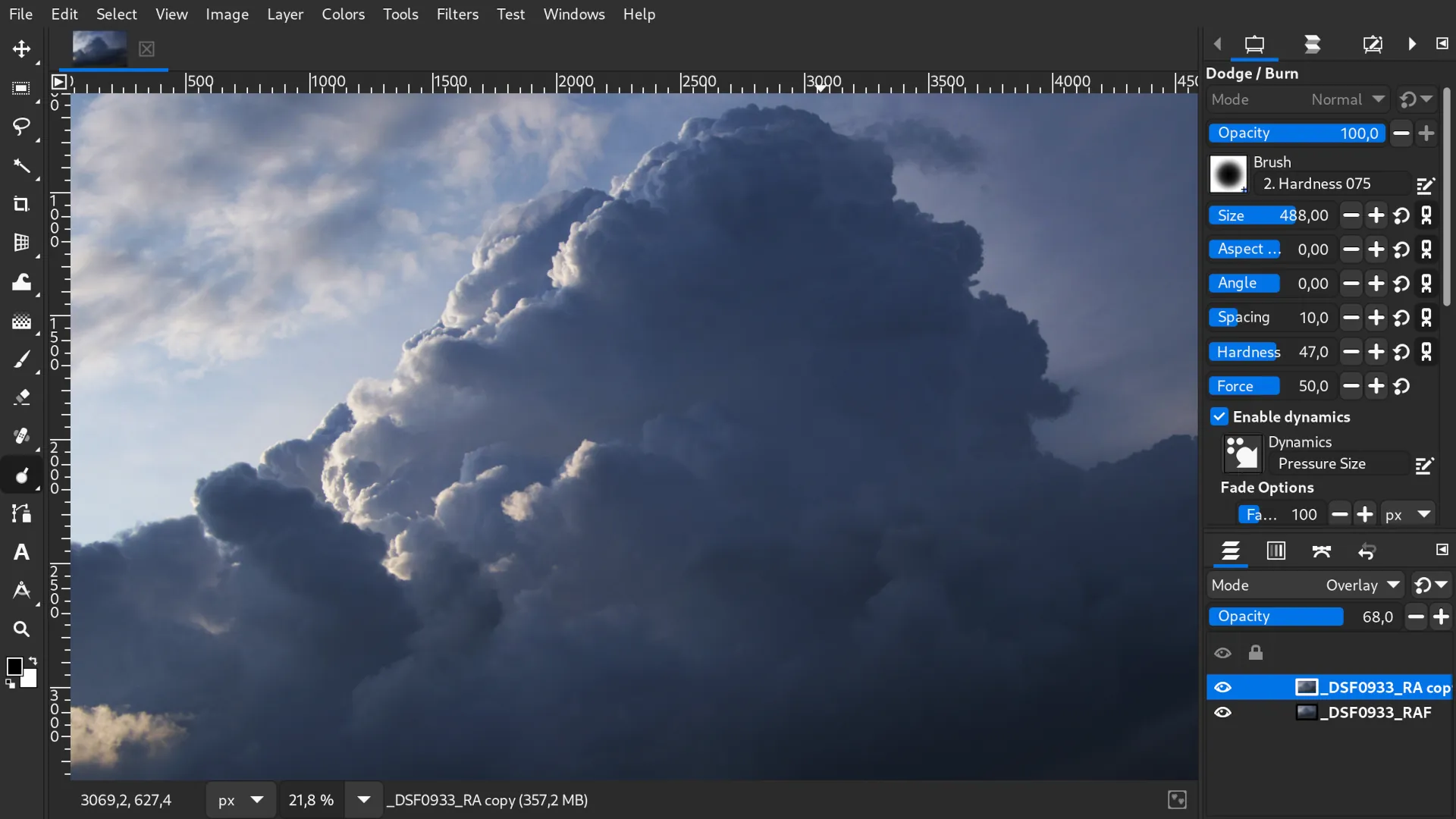 Principal soucis de Wayland c'est celui des applications graphiques professionnelles. GIMP, Inkscape, Scribus, Krita... sont des logiciels très complexes au développement parfois chaotique avec de petites équipes.
Principal soucis de Wayland c'est celui des applications graphiques professionnelles. GIMP, Inkscape, Scribus, Krita... sont des logiciels très complexes au développement parfois chaotique avec de petites équipes. Le VRR c'est la possibilité d’adapter le rafraîchissement d'une image à l'affichage. Une application, typiquement un jeu vidéo, va être rendu à 60 images / secondes, avec un écran ayant une vitesse de rafraîchissement de 144Hz cela va donner des potentiels déchirement d'image. Certains jeux ont des chutes de performances selon le rendu de certaines scènes, d'autres vont pouvoir adapter leur rendu en temps réel aux images par seconde souhaitées.
Le VRR c'est la possibilité d’adapter le rafraîchissement d'une image à l'affichage. Une application, typiquement un jeu vidéo, va être rendu à 60 images / secondes, avec un écran ayant une vitesse de rafraîchissement de 144Hz cela va donner des potentiels déchirement d'image. Certains jeux ont des chutes de performances selon le rendu de certaines scènes, d'autres vont pouvoir adapter leur rendu en temps réel aux images par seconde souhaitées. Le VRR est supporté par Xorg depuis 2021 sur les cartes Intel, AMD et Nvidia (grâce à G-Sync).
Le VRR est supporté par Xorg depuis 2021 sur les cartes Intel, AMD et Nvidia (grâce à G-Sync).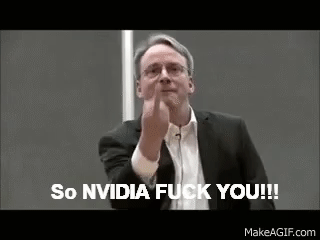 Et bien, depuis quelques années, Nvidia semble avancer dans la bonne direction. déjà, le support
Et bien, depuis quelques années, Nvidia semble avancer dans la bonne direction. déjà, le support /product/62/724741/2.jpg?8986) Ça permet de garder les données et une roue de secours au cas où, et ça rassure !
Ça permet de garder les données et une roue de secours au cas où, et ça rassure !